任务管理器是Windows系统中不可或缺的工具,它不仅能帮助用户监控系统资源使用情况,还能管理正在运行的进程和应用程序。然而,许多用户可能只是浅尝辄止,未能充分发掘任务管理器的全部潜力。本文将为您揭示任务管理器中鲜为人知的5个实用技巧,帮助您更高效地管理系统资源和提升工作效率。
1. 自定义任务管理器视图
大多数用户习惯于使用任务管理器的默认视图,但其实它提供了丰富的自定义选项。通过右键点击列标题,您可以添加或删除各种性能指标,如CPU时间、内存使用、I/O读写等。这样可以根据个人需求定制最适合自己的监控视图,更直观地了解系统运行状况。
除此之外,您还可以通过拖拽来调整列的顺序,或者点击列标题进行升序或降序排列。这些小技巧能够大大提升您使用任务管理器的效率,让您更快地找到需要关注的信息。
2. 使用任务管理器快速启动程序
任务管理器不仅可以结束进程,还能快速启动新的应用程序。在”文件”菜单中,选择”运行新任务”,然后输入程序名称或浏览文件位置即可。这个功能特别适用于系统出现问题时,快速启动关键程序或工具。
对于经常使用的程序,您可以将其路径保存下来,下次只需复制粘贴即可快速启动。这种方式比通过开始菜单或桌面图标启动程序更为高效,尤其是在处理紧急情况时。
3. 利用任务管理器分析启动项
系统启动缓慢是许多用户遇到的常见问题,而任务管理器的”启动”标签页可以帮助您分析和管理开机自启动项。在这里,您可以看到每个启动项对系统启动速度的影响,以及它们的发布者信息。
通过禁用不必要的启动项,可以显著提升系统启动速度。但请注意,某些重要的系统服务和安全软件可能需要保持启用状态。在做出更改前,建议先了解每个启动项的作用,以免影响系统正常运行。
4. 使用任务管理器监控网络活动
任务管理器的”性能”标签页不仅可以监控CPU和内存使用情况,还能详细展示网络活动。通过查看网络利用率、发送和接收速度等指标,您可以轻松识别哪些应用程序正在占用大量带宽。
在”进程”标签页中,您可以按网络使用量排序,快速找出占用带宽最多的程序。这对于排查网络问题或优化网络性能非常有帮助。如果发现某个程序异常占用带宽,可以考虑暂时关闭或限制其网络访问权限。
5. 利用任务管理器进行简单的性能测试
任务管理器可以作为一个简单的性能测试工具。通过观察CPU、内存、磁盘和网络等资源的使用情况,您可以大致评估系统的整体性能。例如,在运行某个应用程序时,观察这些指标的变化,可以帮助您判断该程序对系统资源的需求。
对于需要更专业的性能管理工具的团队,ONES 研发管理平台提供了全面的项目和资源管理功能。它不仅可以帮助团队更好地分配和监控资源使用,还能优化整个研发流程,提高团队效率。
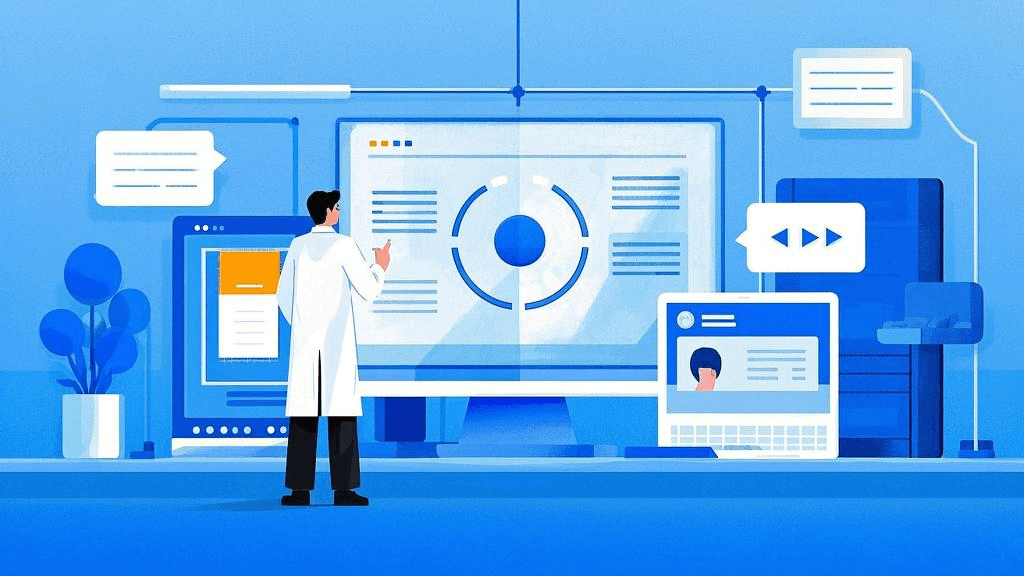
掌握这些任务管理器的隐藏功能,您将能够更有效地监控和管理系统资源。无论是日常使用还是troubleshooting,这些技巧都能帮助您更深入地了解系统运行状况,提高工作效率。记住,任务管理器不仅仅是用来结束无响应程序的工具,它还是一个功能强大的系统管理助手。善用这些功能,您将能更好地掌控您的Windows系统。







































